您好,登錄后才能下訂單哦!
您好,登錄后才能下訂單哦!
如何快速在Windows 10上找到你的電腦型號,很多新手對此不是很清楚,為了幫助大家解決這個難題,下面小編將為大家詳細講解,有這方面需求的人可以來學習下,希望你能有所收獲。
如果你的計算機沒有信息標簽,本文將通過不同的方法在Windows 10中找到此信息。
在Windows 10操作系統上,可以找出你的計算機的型號,在許多情況下它可以派上用場。例如,當升級內存、硬盤、顯示器或電源之類的組件時,型號可以使查找兼容電腦更加容易。當你需要解決計算機使用中的問題時,需要聯系技術支持,也可能需要此號碼。
盡管許多制造商提供了用于在筆記本電腦和臺式機上查找此信息的標簽和工具,但Windows 10還至少提供了三個選項,可通過系統信息、PowerShell和命令行來查找型號和序列號(服務標簽)。
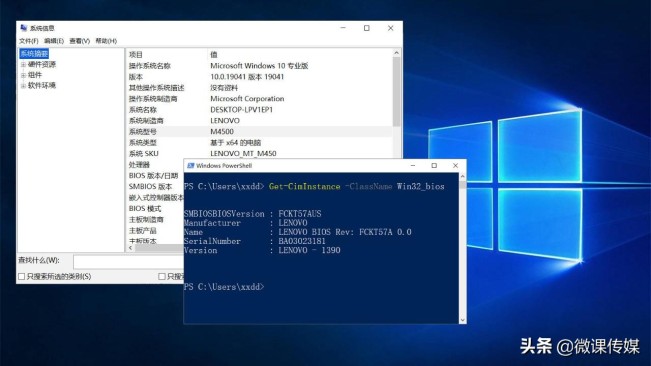
一、使用“系統信息”查找PC型號
要從系統信息中找到計算機的型號,請執行以下操作:
單擊任務欄中的“搜索”按鈕,搜索“系統信息”。
單擊搜索結果中的“系統信息”,打開它。
在系統型號字段中查看電腦的型號。
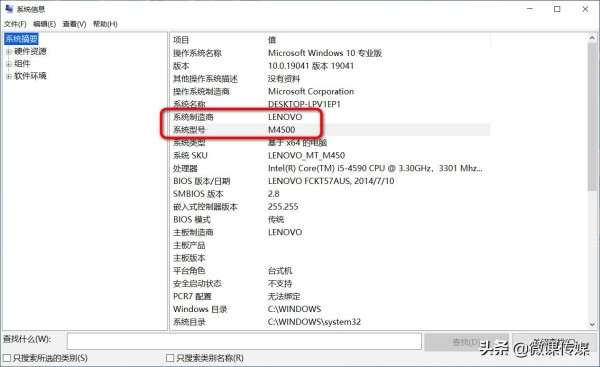
二、使用PowerShell檢查PC型號
1.單擊任務欄中的“搜索”按鈕,搜索PowerShell,然后單擊頂部結果以啟動控制臺。
2.輸入以下命令,然后按Enter鍵:
Get-CimInstance -ClassName Win32_ComputerSystem
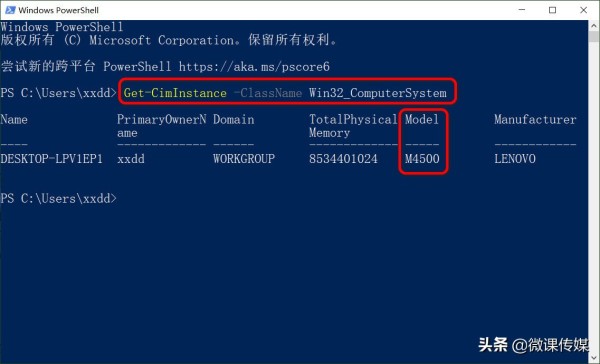
3.檢查計算機的型號。
4.鍵入以下命令可以查找計算機的型號和序列號,然后按Enter鍵:
Get-CimInstance -ClassName Win32_bios
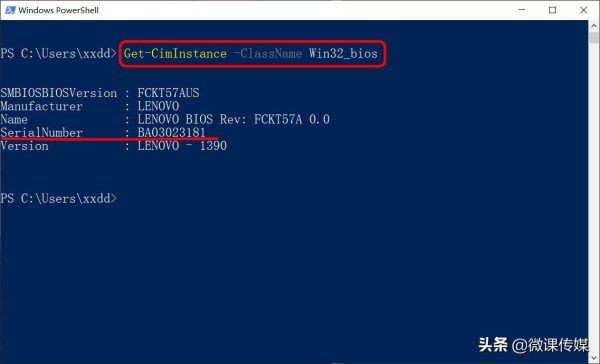
三、使用命令行檢查計算機型號
1.單擊任務欄中的“搜索”按鈕,搜索cmd,然后單擊頂部結果以打開命令提示符窗口。
2.輸入以下命令,然后按Enter鍵查看電腦型號:
wmic csproduct get name
3.鍵入以下命令,然后按Enter鍵,可以查看計算機的型號和序列號:
wmic csproduct get name, identifyingnumber
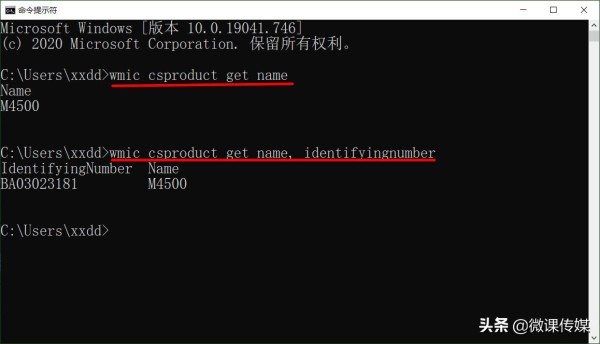
完成這些步驟后,這些命令將顯示Windows 10計算機、便攜式計算機或平板電腦的型號和序列號。
以上已經介紹了使用Windows 10的操作方法,但它們也適用于Windows 8.1。對于Windows 7,僅系統信息和命令提示符起作用。
看完上述內容是否對您有幫助呢?如果還想對相關知識有進一步的了解或閱讀更多相關文章,請關注億速云行業資訊頻道,感謝您對億速云的支持。
免責聲明:本站發布的內容(圖片、視頻和文字)以原創、轉載和分享為主,文章觀點不代表本網站立場,如果涉及侵權請聯系站長郵箱:is@yisu.com進行舉報,并提供相關證據,一經查實,將立刻刪除涉嫌侵權內容。